برنامه ایکس باکس در رایانه شخصی ویندوز دانلود یا نصب نمی شود
برنامه Xbox app for Windows 11/10 به کاربران اجازه میدهد تا بازیهایی را از فروشگاه مایکروسافت(games from the Microsoft Store) با سایر بازیکنان Xbox بازی کنند، تابلوهای امتیازی ایجاد کنند، محتوای اجتماعی خود را به اشتراک بگذارند و موارد دیگر. برخی از گیمرهای رایانه شخصی گزارش داده اند که قادر به دانلود و/یا نصب برنامه Xbox بر روی رایانه شخصی ویندوزی خود نیستند. این پست راه حل هایی برای این مشکل ارائه می دهد.
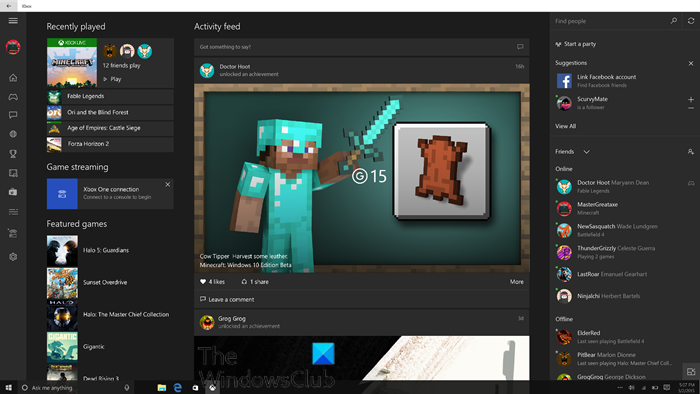
چرا برنامه Xbox روی رایانه شخصی من نصب نمی شود؟
دلایل زیادی وجود دارد که چرا برنامه Xbox روی رایانه شخصی ویندوز شما نصب نمی شود. شایع ترین دلایل شناخته شده می تواند هر یک یا ترکیبی از موارد زیر باشد:
- تداخل آنتی ویروس/فایروال (معمولاً شخص ثالث).
- حافظه پنهان فروشگاه مایکروسافت خراب شده است.
- فایل های سیستمی خراب یا آسیب دیده
چگونه نصب نشدن برنامه ایکس باکس را رفع کنیم؟(Xbox)
اگر برنامه Xbox بر روی رایانه بازی ویندوز شما نصب نمی شود، می توانید ابتدا رایانه خود را مجدداً راه اندازی کنید و ببینید آیا این کمک می کند یا خیر. اگر اینطور نیست، میتوانید بهروزرسانیها را بررسی کنید(check for updates) و هر بیت موجود را روی دستگاه ویندوز 10/11 خود نصب کنید و ببینید آیا اکنون میتوانید با موفقیت برنامه Xbox را دانلود و نصب کنید . اگر هیچ یک از این اقدامات برای شما کار نکرد، راه حل های دقیق را در زیر مشاهده کنید.
برنامه ایکس باکس روی کامپیوتر دانلود یا نصب نمی شود
اگر با این خطای راه اندازی DirectX مواجه هستید، یک خطای داخلی رخ داده(DirectX Setup Error, An internal error has occurred) است، می توانید راه حل های توصیه شده ما در زیر را بدون ترتیب خاصی امتحان کنید و ببینید آیا این به حل مشکل کمک می کند یا خیر.
- اسکن SFC را اجرا کنید
- کلاینت VPN را حذف نصب کنید یا سرور پروکسی(Proxy) را حذف کنید (در صورت وجود)
- رفع(Fix) خطای 0x80070005 هنگام نصب یا بهروزرسانی برنامههای فروشگاه مایکروسافت(Microsoft Store Apps)
- (General)رفع کلی مشکل دانلود یا نصب برنامه(Apps) ها از فروشگاه ویندوز(Windows Store)
بیایید به شرح فرآیند مربوط به هر یک از راه حل های ذکر شده نگاهی بیندازیم.
1] اسکن SFC را اجرا کنید
این راه حل نیاز دارد که اسکن SFC را اجرا کنید و ببینید آیا این به حل عدم دانلود یا نصب برنامه Xbox(Xbox app not downloading or installing) در دستگاه ویندوز شما کمک می کند.
2] کلاینت VPN را حذف نصب کنید یا سرور (Uninstall VPN)پروکسی(Proxy) را حذف کنید (در صورت وجود)
یک سرویس گیرنده VPN یا یک سرور پروکسی(VPN client or a Proxy server) به دلیل نوعی تداخل که منجر به مسدود شدن ارتباطات بین ماشین کلاینت ویندوز شما و (Windows)فروشگاه مایکروسافت(Microsoft Store) می شود، مقصر بالقوه این مشکل است . در این صورت، میتوانید نرمافزار VPN خود را حذف نصب کنید(uninstalling your VPN software) یا هر سرور پراکسی را از رایانه خود حذف کنید و ببینید که آیا این مشکل را حل میکند یا خیر.
3] رفع(Fix) خطای 0x80070005 هنگام نصب یا بهروزرسانی برنامههای فروشگاه مایکروسافت(Microsoft Store Apps)
در صورتی که با این مشکل مواجه شدید و کد خطای 0x80070005 را پرتاب کرد، می توانید هنگام نصب برنامه های فروشگاه ویندوز، راه حل های خطای 0x80070005(solutions for error 0x80070005 while installing Windows Store apps) را امتحان کنید .
4] رفع کلی مشکل دانلود یا نصب (General)برنامه(Apps) ها از فروشگاه ویندوز(Windows Store)
این راهنما راه حل های جامعی برای مشکلات دانلود یا نصب برنامه ها از فروشگاه مایکروسافت ارائه می دهد.
امیدواریم این راهنما مفید واقع شود!
پست مرتبط(Related post) : نمی توان بازی های Xbox Game Pass را در رایانه شخصی ویندوز دانلود یا نصب کرد.
Related posts
نمی توانم به Xbox Live متصل باشم Fix Xbox Live Networking issue در Windows 10
نحوه استفاده از Spotify در PC Games از طریق Xbox Game Bar در Windows 10
چگونه به بازی هر Xbox Game در Windows 11/10 PC
Activate Very High جریان در Windows 10 Xbox app
این برنامه می تواند خطا باز برای Photos، Xbox Game Bar، Calculator، و غیره، برنامه های
Fix Xbox بازی نمی خواهد در Windows 11/10 کامپیوتر نصب کنید
فعال یا غیر فعال کردن Xbox app Automatic Startup در Windows 11/10
Error 0x80832003 یا 0x803F7003 زمانی رخ می دهد سعی کنید به بازی یک بازی
به اشتراک گذاشتن کنترل کننده ایکس باکس با مخاطب هنگامی که جریان در Mixer
چگونه یاد بگیریم که مایکروسافت چه دادههایی را درباره شما ذخیره میکند و چگونه آنها را حذف کنید
Microsoft Xbox One X vs Xbox One S - تفاوت های اصلی مورد بحث
چگونه به استفاده از چند نفره در Xbox Live بازی ها در Windows PC
Fix UPnP نمی خطا موفق در Xbox One
نحوه شروع Xbox Party در Windows 10 با استفاده از Xbox Game Bar
چگونه برای باز کردن Xbox overlay؟ Xbox Game Bar shortcut چه خبر؟
رفع مشکل کار نکردن هدست ایکس باکس وان
نحوه تنظیم و استفاده از custom image به عنوان Gamerpic در Xbox One
فعال یا غیر فعال کردن Game DVR or Game Bar در Windows 11/10
Apex Legends game برای Windows PC، Xbox One و PlayStation 4
OneDrive مایکروسافت چیست؟ چگونه استفاده می شود؟
